

통합을 위한 가장 인기 있는 프로그램 중 하나 Spotify 디스코드입니다. 이 기능을 구현한 후 사용자는 트랙을 공유하고, 좋아하는 노래를 동시에 듣고, 다른 작업을 수행할 수 있습니다. 아래에서 살펴보겠습니다. 게임 방법 Spotify Discord의 재생 목록 그리고 듣는 방법 Spotify Discord에서 친구들과 함께. 이러한 측면을 알면 다음의 기능을 크게 확장할 수 있습니다. Spotify Discord를 통해 친구들로부터 새로운 음악을 찾아보세요.
컨텐츠 가이드 1부. 플레이 Spotify 데스크톱/모바일용 Discord에서2부. Discord에서 친구들과 함께 음악 듣기 Spotify 프리미엄3부. Discord 없이 친구들과 함께 음악 듣기 Spotify 프리미엄4 부. 개요
놀아줄 수 있어? Spotify 을 통하여 디스코드? 네, 사용자이시더라도 상관없습니다. Spotify 무료 또는 Spotify 프리미엄에서는 현재 듣고 있는 음악을 표시할 수 있습니다. Spotify Discord 상태로. 플레이 방법은 다음과 같습니다. Spotify 연결하여 Discord의 재생 목록을 Spotify Discord의 데스크톱 버전이나 모바일 앱을 사용하여 Discord에 계정을 등록하세요.
1 단계 iPhone 또는 Android 기기에서 Discord 앱을 실행하세요. 그런 다음 오른쪽으로 스와이프하여 서버/채널 브라우저를 꺼내고 화면 오른쪽 하단에 있는 프로필 사진을 탭하세요. 다음 페이지에서 "연결" 탭을 탭하세요.
2 단계 추가를 눌러 Discord에 앱을 연결하세요. 선택하다 Spotify 팝업되는 앱 목록에서

3 단계 계정에 로그인하여 Discord 연결을 허용할 수 있는 새 페이지가 열립니다. 로그인에 성공하면 연결이 완료됩니다!
4 단계 Discord 앱으로 돌아가서 연결 섹션에서 연결된 것을 찾으세요. Spotify 계정을 클릭하고 프로필에 표시 스위치를 켭니다.
1 단계 Discord 데스크톱 앱이나 웹 앱을 엽니다. 이제 왼쪽 하단에 있는 사용자 이름 옆에 있는 톱니바퀴 아이콘을 클릭하여 설정을 엽니다.
2 단계 Discord 사용자 설정이 열립니다. 연결하려면 왼쪽 사이드바에서 연결 옵션을 선택하세요. Spotify.
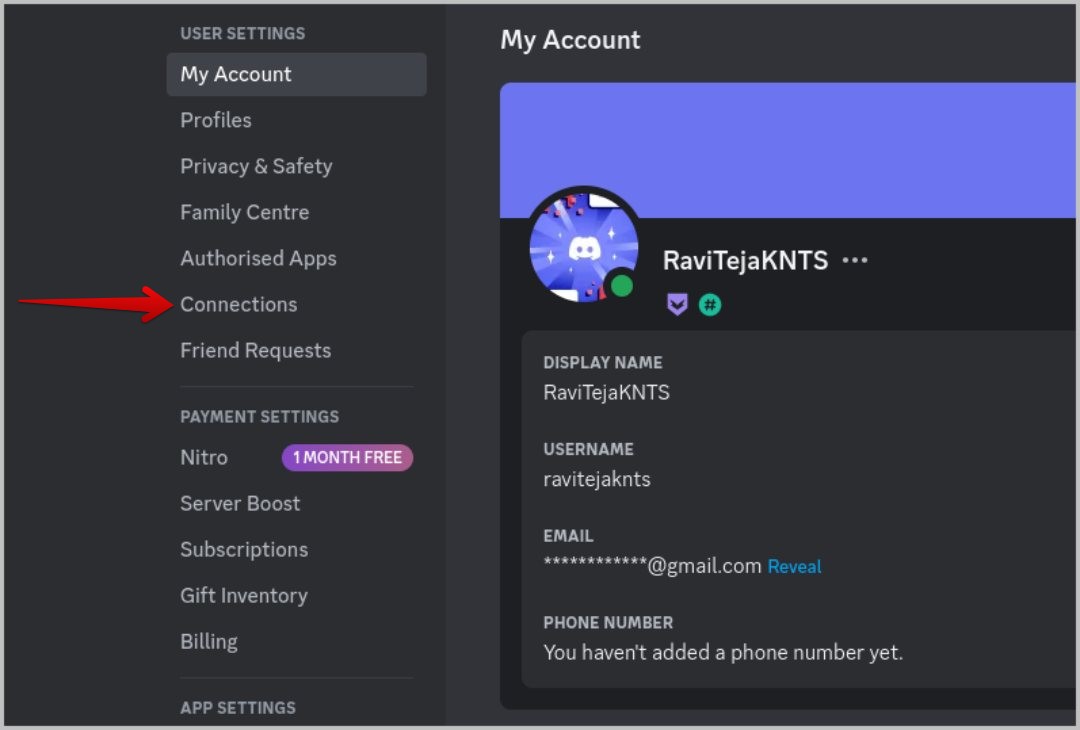
3 단계 클릭 Spotify 단추. 창이 열리고 로그인하라는 메시지가 표시됩니다. Spotify 계정, 계속하려면 로그인하세요.
4 단계 Discord를 승인하고 나면 Spotify 연결할 계정이 있으면 '연결' 섹션에 다음이 표시됩니다. Spotify 디스코드로 연결되었습니다. "연결" 섹션에서는 귀하가 듣고 있는 내용을 다른 사용자에게 공개할지 여부를 선택할 수 있습니다. Spotify.

연결하고 활성화하면 노래나 재생 목록을 재생할 때마다 Spotify, Discord에서는 자동으로 Listening to(듣기 중) Spotify Discord의 상태.
게임 방법 Spotify 친구들과 Discord에 재생목록을 등록하시겠습니까? 프리미엄 사용자라면 친구들과 함께 들을 수 있습니다. 하지만 모바일에서 함께 듣도록 다른 사람을 초대할 수는 없습니다. 친구들을 초대하여 음악의 즐거움에 동참하고 싶다면 데스크톱 앱에서 초대장을 보내세요.
1 단계 당신의 Spotify 컴퓨터에서 실행 중입니다.
2 단계 음악을 재생하는 동안 Discord로 이동하세요. Spotify, 메시지 상자의 "+" 파일 업로드 버튼에 녹색 재생 아이콘이 표시됩니다. 그것을 클릭하고 "[사용자/채널]을(를) 초대하여 청취"를 선택하십시오. Spotify" 옵션을 선택하세요. 공개/비공개 Discord 채널은 물론 개인 DM에서도 이 기능을 사용할 수 있습니다.

3 단계 게임 방법 Spotify 친구들과 Discord에 재생목록을 등록하시겠습니까? 친구 목록에서 초대하고 싶은 사람을 선택하거나 하단에 표시된 초대 링크를 복사하여 보내 이메일, 소셜 미디어 또는 기타 선호하는 방법을 통해 친구들과 공유할 수도 있습니다.
4 단계 이제 친구(또는 채널 회원)가 초대 링크를 받게 됩니다. 이제 청취 파티에 참여하려면 초대에 있는 "참여" 버튼을 클릭하기만 하면 됩니다. 그리고 링크가 동적이기 때문에 노래를 전환하면 미리보기가 자동으로 변경됩니다.
게임 방법 Spotify Discord에서 친구와 함께 무료로 재생목록을 만들 수 있나요? 당신이 Spotify 무료 사용자, 놓칠 수 없습니다 DumpMedia Spotify Music Converter, 이는 DRM을 제거하는 데 도움이 될 것입니다. Spotify 보호를 받지 않고 Spotify 노래를 오프라인으로 Discord에 업로드하여 스트리밍하고 공유할 수 있습니다.
DumpMedia Spotify Music Converter 부담없이 다운로드할 수 있어요 Spotify 노래, 재생 목록, 앨범, 팟캐스트, 오디오북을 MP3, AAC, WAV, AIFF 또는 FLAC(모든 음악 메타데이터 정보 포함). 아무 필요도 없어 Spotify 프리미엄 플랜. 의 도움으로 DumpMedia당신은 할 수 있습니다 DRM 보호 제거 Spotify. 이제 귀하의 Spotify 오프라인 재생을 위해 모든 플레이어나 장치에 쉽게 오디오 파일을 저장할 수 있습니다. 설사 전에, Spotify 앱이 중지되고 있습니다 귀하의 기기에서는 즉시 다른 음악 플레이어에서 재생할 수 있습니다.
DumpMedia Spotify Music Converter 같은 100% 원래의 Spotify 최대 320kbps의 비트 전송률. 35배 더 빠른 작업 속도 DumpMedia 또한 칭찬할 만하다. 또한 이 아름다운 도구를 통해 비트 전송률과 샘플링 속도를 변경할 수 있습니다. ID3 태그를 변경할 수도 있습니다. 이 유연한 변환기 도구를 사용하여 다양한 설정을 사용할 수 있습니다.
어쨌든, DumpMedia Spotify Music Converter 또한 다운로드를 위한 훌륭한 선택인 것 같습니다. Spotify Discord 사용을 위한 프리미엄이 없는 노래. 다음은 다운로드 및 공유 방법에 대한 튜토리얼입니다. Spotify 디스코드에 있는 노래.
1 단계 를 설치 한 후 DumpMedia Spotify Music Converter 제대로 소프트웨어를 실행하고 내장된 소프트웨어를 엽니다. Spotify 웹 플레이어를 통해 승인하려면 Spotify 계정. 다음을 통해 로그인이 가능합니다. Spotify 프리미엄 또는 무료 계정. 그런 다음 노래나 재생 목록을 변환 대기열에 추가하기 위한 부동 "+" 아이콘으로 직접 드래그하여 다운로드를 준비하세요.

2 단계 변환 인터페이스에서 출력 형식을 다음과 같이 선택할 수 있습니다. MP3 Discord에 업로드하여 플레이하고 공유하세요.

3 단계 마지막으로 설정이 완료되면 사용자는 "변환" 아이콘을 눌러 변환을 처리할 수 있습니다. 그 다음에 DumpMedia Spotify Music Converter 초고속 속도로 몇 초 안에 오프라인으로 노래를 다운로드할 수 있습니다.

4 단계 Discord 앱으로 돌아가서 채팅 상자 근처에 있는 + 아이콘을 클릭하여 파일 업로드 옵션을 선택하세요. 또는 드래그 앤 드롭을 사용하여 변환된 내용을 공유하세요. Spotify 디스코드의 음악.
그럼 이렇게 놀아야지 Spotify Discor의 재생 목록을 만들고 친구들과 함께 청취 파티를 주최해 보세요. 당신이 가지고 있지 않은 경우 Spotify Premium이면서도 Discord에서 음악을 공유하고 싶다면 선택하세요. DumpMedia Spotify Music Converter. 이 사용하기 쉬운 스트리밍 도구를 사용하면 별도의 작업 없이 노래를 원하는 형식으로 저장할 수 있습니다. Spotify 프리미엄이므로 다운로드한 노래를 영구적으로 보관하고 누구와도 공유할 수 있습니다. 댓글 섹션에서 귀하의 경험을 우리와 공유하는 것을 잊지 마십시오. 또한 궁금한 점이 있으면 아래로 알려주세요.
